Вся электронная почта в Carbonio собрана в разделе веб-клиента “Почта”. В правой части доступна область просмотра содержимого выбранного письма, в центральной части отображается список электронных писем, а в левой - список почтовых папок. Список почтовых папок можно свернуть и развернуть при помощи значка со стрелкой на боковой части данного списка.
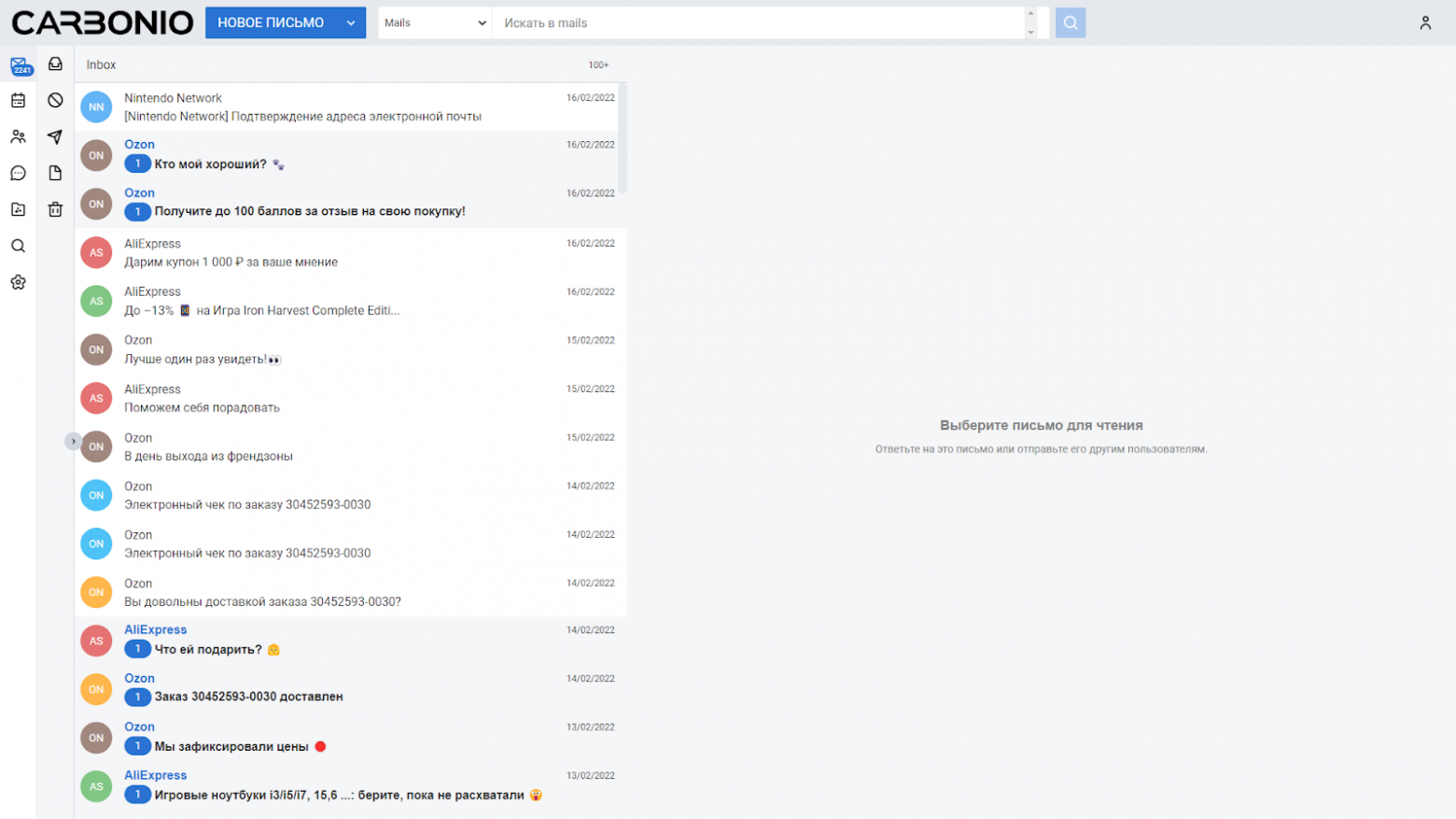
В поле просмотра электронного письма пользователю доступен ряд действий, среди которых:
-
Ответить
-
Ответить всем
-
Переслать
-
Удалить
-
Отметить как непрочитанное
-
Перенести
-
Пометить тегом
-
Распечатать
-
Пометить флагом
-
Перенаправить
-
Редактировать как новое
-
Отметить как спам
-
Показать исходный код письма

По умолчанию пользователю доступны 5 почтовых папок:
-
Входящие - здесь собраны все полученные электронные письма;
-
Спам - здесь собраны все электронные письма, которые система антиспам-защиты в Carbonio отметила как нежелательные;
-
Отправленные - здесь собраны все отправленные пользователем электронные письма;
-
Черновики - здесь собраны письма, которые пользователь начал писать, но пока что не отправил;
-
Корзина - здесь собраны все удаленные письма. Письма из данной папки удаляются автоматически через 30 дней после попадания в нее.

Для создания новой почтовой папки следует нажать правой кнопкой мыши по их списку и во всплывающем меню выбрать раздел “Новая Папка”
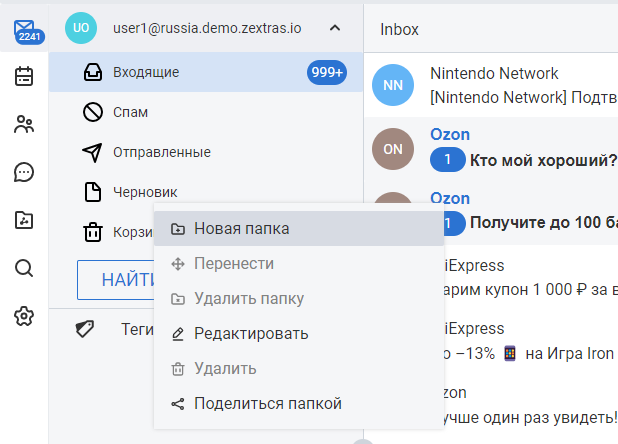
В открывшемся окне можно выбрать название для новой папки, а также ее расположение. Поместить новую папку можно как в корневую, так и любую из существующих папок.

После добавления можно изменить ряд свойств новой почтовой папки. Для этого кликните на нее правой кнопкой мыши и выберите раздел “Редактировать”.

В открывшемся диалоговом окне можно увидеть количество сообщений, которые хранятся в почтовой папке, а также ее размер. Кроме того здесь можно изменить:
-
Имя папки - отображаемое название папки в общем списке;
-
Цвет папки - цвет значка, с которым она будет отображаться в общем списке;
-
Время хранения почты - период, по истечении которого письма будут автоматически отправляться в корзину;
-
Защита сообщений - период, до истечения которого у пользователя будет запрашиваться дополнительное подтверждение при удалении электронных писем;
-
Общий доступ - позволяет настроить параметры общего доступа к почтовой папке.
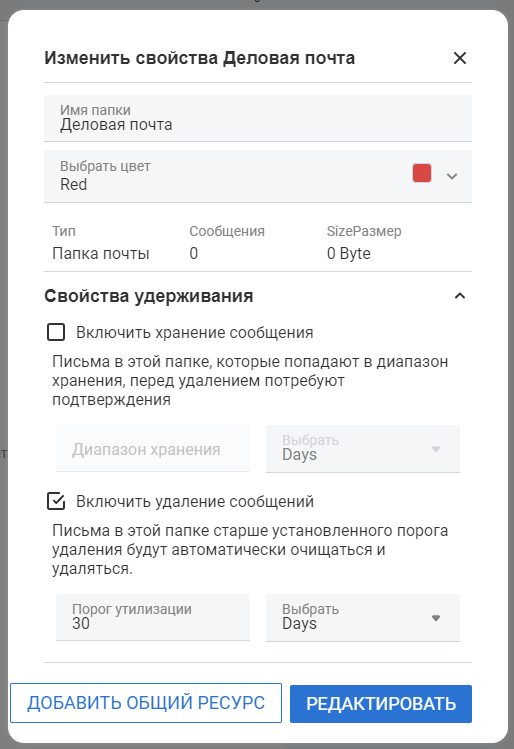
Настроить общий доступ к почтовой папке можно также нажав на ней правой кнопкой мыши и выбрав раздел “Поделиться папкой”
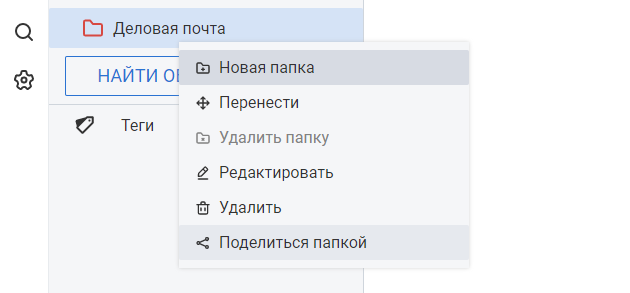
Подробнее о работе с общими папками в статье.
